Les essais à disposition d'un compte que vous gérez dans WatchGuard Cloud dépendent des licences installées et des essais déjà effectués. Les comptes disposant d'une licence à terme ou d'abonnement existante peuvent commencer les essais gratuits de 30 jours suivants :
- Si vous possédez WatchGuard EPP, vous pouvez commencer un essai de WatchGuard EPDR.
- Si vous possédez WatchGuard EDR, vous pouvez commencer un essai de WatchGuard EPDR.
- Si vous possédez WatchGuard EPDR, il est impossible de commencer un essai d'un autre produit endpoint security.
Votre rôle d'opérateur détermine les informations que vous pouvez consulter et les actions que vous pouvez exécuter dans votre propre compte ou vos comptes gérés. Seuls les opérateurs possédant le rôle Owner ou Sales peuvent commencer un essai. Pour plus d'informations, consultez Gérer les Opérateurs de WatchGuard Cloud.
Après avoir commencé l'essai, vous pouvez installer le logiciel client sur un maximum de 25 périphériques d'endpoint (WatchGuard EPP) ou 100 périphériques d'endpoint (WatchGuard EDR et WatchGuard EPDR).
Pour ajouter un essai, à partir de WatchGuard Cloud :
- Dans le Gestionnaire de Comptes, sélectionnez Synthèse.
- Sélectionnez Administration > Essais.

- Dans la colonne Compte, cliquez sur l'option pour activer l'essai d'un compte.
La boîte de dialogue Ajouter un Essai s'ouvre.
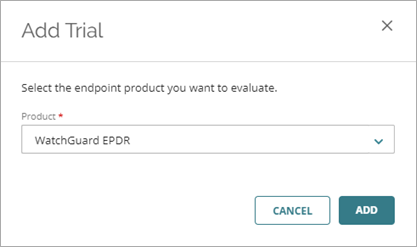
- Dans la liste des Produits, sélectionnez le produit d'endpoint que vous souhaitez évaluer.
- Cliquez sur Ajouter.
La colonne État passe de Jamais Essayé à En Cours. La période d'essai de 30 jours commence lorsque vous ajoutez la licence d'essai à un compte. Lorsqu'une version d'essai expire, toutes les versions d'essai des produits endpoint security sont indisponibles pendant 90 jours.
L'essai peut demander jusqu'à deux minutes avant de devenir disponible. Sélectionnez Surveiller > Endpoints ou Configurer > Endpoints pour ouvrir la web UI de votre produit endpoint security.
Pour terminer un essai, à partir de WatchGuard Cloud :
- Dans le Gestionnaire de Comptes, sélectionnez Synthèse.
- Sélectionnez Administration > Essais.

- Dans la colonne Compte, désactivez l'option du compte duquel vous souhaitez terminer l'essai.
La boîte de dialogue Terminer l'Essai s'ouvre.
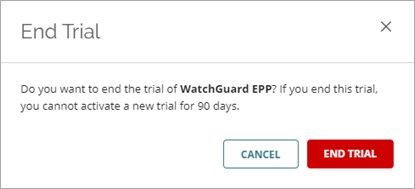
- Cliquez sur Terminer l'Essai.
Lorsqu'un essai se termine, tous les essais de produit sont indisponibles pendant 90 jours.
Voir Également
À Propos des Licences Endpoint Security
Convertir un Essai d'Endpoint Security En Licence à Terme ou d'Abonnement